也许有的用户还不明白Steam商店加载缓慢,无法打开,下面由心愿游戏为你介绍一下吧,一起来看看吧。
Steam是全球最大的数字游戏发行平台之一,拥有众多优秀的游戏资源和社区功能。然而,有时候我们可能会遇到Steam商店加载缓慢、无法打开等问题。本文将介绍一些解决这些问题的方法。
首先,我们可以尝试清理浏览器缓存来解决Steam商店加载缓慢的问题。浏览器在访问网页时会将部分数据保存在本地,以便下次访问时能够更快地加载页面。然而,随着时间推移和使用频率增加,这些缓存文件可能会变得庞大且杂乱无章。
为了清理浏览器缓存,在Chrome浏览器中可以点击右上角菜单按钮,在下拉菜单中选择“更多工具”,再选择“清除浏览数据”。在弹出窗口中勾选“图片和文件”、“Cookie和其他站点数据”等选项,并设置时间范围为“全部时间”,最后点击“清除数据”按钮即可完成操作。
如果经过清理浏览器缓存后仍然无法解决Steam商店加载缓慢的问题,那么我们需要检查网络连接是否正常。有时候,网络连接不稳定或者存在其他问题会导致网页加载速度变慢。
首先,我们可以尝试重启路由器和电脑设备。这样可以刷新网络连接并解决一些临时性的问题。如果问题仍然存在,那么我们可以尝试使用其他设备或者移动数据网络进行访问Steam商店,以确定是不是本地网络的问题。
如果经过检查后发现确实是本地网络的问题导致Steam商店加载缓慢,那么我们可以考虑更换DNS服务器来改善访问速度。
DNS(Domain NAme System)服务器负责将域名转换为IP地址,并帮助我们访问互联网上的各种资源。有时候,默认提供给我们的DNS服务器可能会出现故障或者响应速度较慢。
在Windows系统中,我们可以通过以下步骤更换DNS服务器:
打开控制面板,并选择“网络和Internet”选项;
点击“查看网络状态和任务”链接;
在新窗口中点击当前连接名称旁边的“属性”按钮;
在弹出窗口中找到“Internet协议版本4(TCP/IPv4)”选项,并点击“属性”按钮;
在新窗口中选择“使用下面的DNS服务器地址”,并填入可靠的公共DNS服务器地址,如8.8.8.8和8.8.4.4(Google提供的DNS服务器);
点击“确定”按钮保存设置。
如果以上方法都无法解决Steam商店加载缓慢的问题,那么我们可以考虑使用VPN服务来改善访问速度。
VPN(Virtual Private Network)是一种通过加密技术将用户与互联网连接起来的网络服务。它可以帮助我们隐藏真实IP地址、加密数据传输以及绕过地理限制等功能。有时候,通过连接到其他国家或地区的VPN服务器,我们可以获得更快速度和稳定性较好的网络环境。
目前市面上有很多免费和付费的VPN服务供选择。用户可以根据自己需求选择合适的VPN提供商,并按照其提供的教程进行设置和连接操作。
通过清理浏览器缓存、检查网络连接、更换DNS服务器以及使用VPN服务等方法,我们可以解决Steam商店加载缓慢的问题。每个方法都有其适用的场景和优势,用户可以根据自己的情况选择合适的解决方案。
希望本文提供的方法能够帮助到遇到Steam商店加载缓慢问题的用户,并让他们能够顺畅地享受Steam平台上丰富多样的游戏资源。

相关
文章辅助工具
7.5分






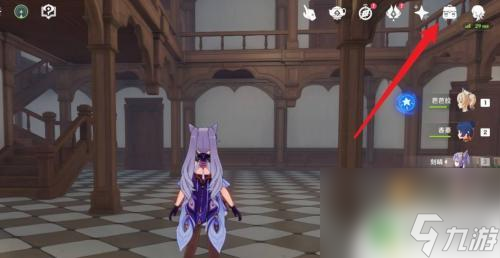
安卓 | v1.0.0
简体中文 | 52.9 MB
7.5
安卓 | V2.1
简体中文 | 33.2 MB
9.3
安卓 | v4.2.8
简体中文 | 238 MB
7.4
安卓 | V2.30
简体中文 | 47.6 MB
8.9
安卓 | v1.1.3
简体中文 | 169 MB
7.4
安卓 | V0.9.54.529
简体中文 | 1.6 GB
9.7
安卓 | v1.0
简体中文 | 22.8 MB
8.4
安卓 | V0.5
简体中文 | 121.6 MB
8.7
本站为非营利性个人网站,本站所有游戏来自于互联网,版权属原著所有。如有侵犯你的版权,请发邮件给wishdown2023@163.com
湘ICP备2021017279号-3 公安部备案号:13092602000101
Copyright©2006-2019 www.wishdown.com All rights reserved